Atualizado em maio 2024: Pare de receber mensagens de erro e deixe seu sistema mais lento com nossa ferramenta de otimização. Adquira agora em este link
- Baixe e instale a ferramenta de reparo aqui.
- Deixe-o escanear seu computador.
- A ferramenta irá então consertar seu computador.
Se você já estabeleceu muitas conexões VPN registrando o nome de usuário, a senha e o endereço VPN no Windows, deve procurar uma maneira automática de exportar as configurações de VPN e, em seguida, importá-las para outro computador para não ter que recriar o conexões manualmente. Veja como fazer backup e restaurar as configurações de conexão do Windows.

Como exportar configurações de VPN no Windows 10
Se você deseja proteger as conexões VPN ou transferi-las para outro computador, continue lendo este tutorial. Em todas as versões do Windows, não há uma maneira óbvia de exportar as configurações de VPN (nome do servidor VPN, endereço IP, nome de usuário, senha, etc.) para importá-las para outro computador, mas você pode fazer isso facilmente seguindo as instruções abaixo.
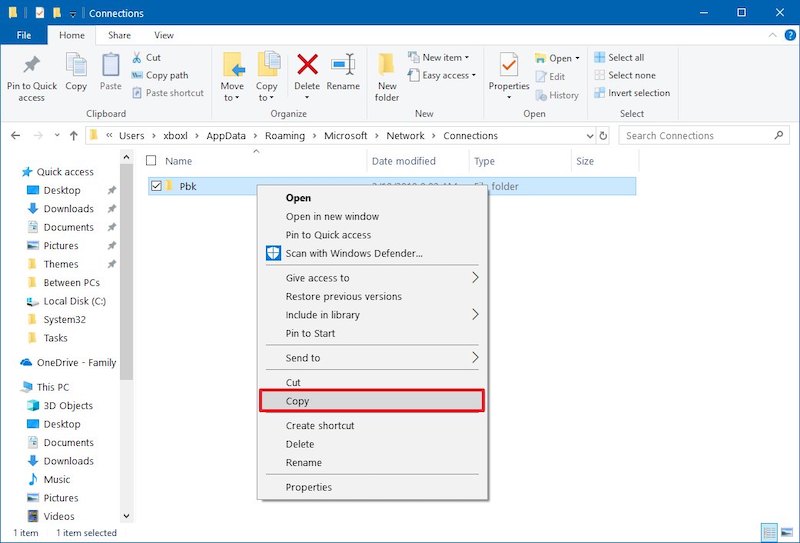
- Pressione as teclas Windows image_thumb8_thumb + R para abrir o painel de comando Executar.
- Digite o seguinte comando (copiar / colar) e pressione Enter:
- % AppData% \ Microsoft \ Network \ Connections
- Para fazer backup das configurações de VPN, copie a pasta Pbk para o local de backup. (por exemplo, no seu stick USB).
Atualização de maio de 2024:
Agora você pode evitar problemas com o PC usando esta ferramenta, como protegê-lo contra perda de arquivos e malware. Além disso, é uma ótima maneira de otimizar seu computador para obter o máximo desempenho. O programa corrige erros comuns que podem ocorrer em sistemas Windows com facilidade - sem necessidade de horas de solução de problemas quando você tem a solução perfeita ao seu alcance:
- Passo 1: Baixar Ferramenta de Reparo e Otimização de PC (Windows 10, 8, 7, XP e Vista - Certificado Microsoft Gold).
- Passo 2: clique em “Iniciar digitalização”Para localizar os problemas do registro do Windows que podem estar causando problemas no PC.
- Passo 3: clique em “Reparar tudo”Para corrigir todos os problemas.
Como importar ou restaurar configurações de VPN no Windows 10
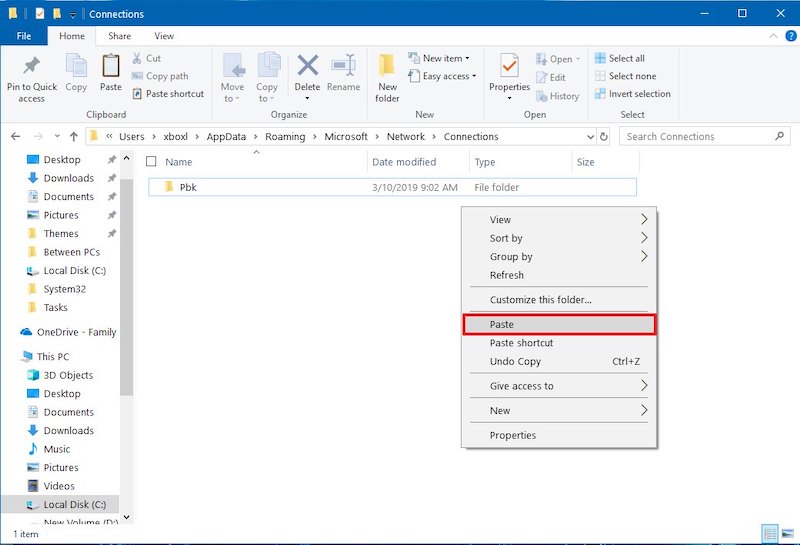
Para importar as configurações para o Windows 10, você deve ir ao mesmo local e inserir a pasta Pbk. Como a pasta é muito pequena, você pode salvá-la no OneDrive ou em outro serviço de armazenamento em nuvem ou mantê-la como um rascunho em sua conta de e-mail.
Por exemplo, você pode importar as configurações de VPN do seu PC doméstico quando estiver trabalhando no Windows 10. Lembre-se de que todos os perfis de VPN existentes serão substituídos pelos novos.
Se você deseja manter vários perfis VPN em modo de espera, crie várias pastas em seu PC onde você pode adicionar a pasta Pbk com suas configurações VPN favoritas.
Sempre que você precisar de um novo perfil com certas Configurações de VPN, simplesmente troque a pasta Pbk existente por uma das cópias.
Conclusão
A rede no Windows se tornou muito mais fácil ao longo dos anos e provavelmente é a mais fácil de fazer hoje. Não é a única coisa que também se tornou muito mais fácil, a configuração de conexões VPN também foi refinada no Windows 10 e as conexões VPN agora podem ser configuradas em algumas etapas simples.
No entanto, se você precisar estabelecer várias conexões VPN diferentes, levará muito tempo para configurá-las manualmente. No entanto, se você já configurou suas conexões VPN em outro dispositivo Windows 10, você pode simplesmente exportar todas essas conexões para um novo dispositivo para não ter que passar por todo o processo de configuração novamente.
Dica do especialista: Esta ferramenta de reparo verifica os repositórios e substitui arquivos corrompidos ou ausentes se nenhum desses métodos funcionar. Funciona bem na maioria dos casos em que o problema é devido à corrupção do sistema. Essa ferramenta também otimizará seu sistema para maximizar o desempenho. Pode ser baixado por Clicando aqui

CCNA, Desenvolvedor da Web, Solucionador de problemas do PC
Eu sou um entusiasta de computador e pratico profissional de TI. Eu tenho anos de experiência atrás de mim em programação de computadores, solução de problemas de hardware e reparo. Eu me especializei em Desenvolvimento Web e Design de Banco de Dados. Eu também tenho uma certificação CCNA para Design de Rede e Solução de Problemas.

